記事では について話しました wバー、このアプリケーションを視覚的に構成するには、という第三者のアプリケーションが必要だと彼らに言いました WbarconfGenericName.
まあ明らかにすでに wバー 独自の設定ツールが含まれていて、気づかなかった。 このツールが存在する記録のために Arch Linux かどうかはわかりません Debianテスト のパッケージに含まれています wバー、だから彼らが私を作ってくれたらいいのに フィードバック 約。 とにかく..
ターミナルを開いて、次のように配置します。
$ wbar-conf
そして、次のようなものを取得する必要があります。ここで、アイコンまたはランチャーが構成されます。
次のタブでは、フォントのサイズとタイプ、背景を設定するためのオプションを確認できます。 wバー、画面上の位置など。
そして最後に、効果を設定するタブがあります:アイコンのサイズ、カーソルを置いたときの効果、アイコンと背景の透明度など。
注意: 誰かが使っているならお願いします wバー en Debianテスト またはパッケージが見つかったかどうかを教えてくれる他のディストリビューション wbar-conf、記事にデータを追加します。
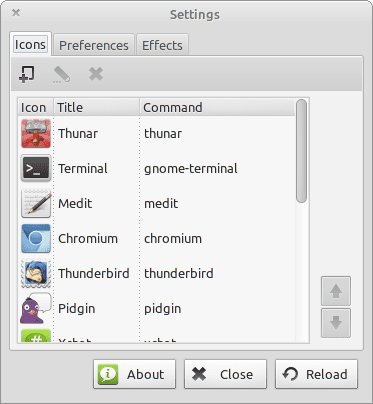

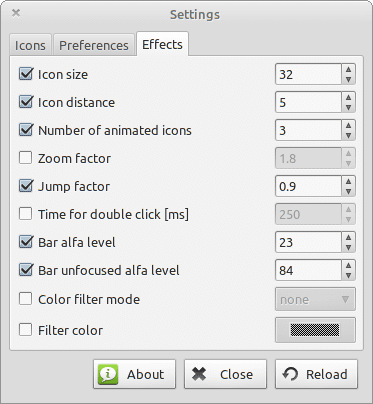
私はDebianテストを試しましたが、そうではありません。 アーチの+1、ハハハハ。
wbarに構成GUIが含まれたことはありません:はい、実際、配置した画像は、wbarをグラフィカルに構成するためにインストールする必要のあるGUIからのものです:S
そうですね、Archlinuxではwbarのみをインストールし、記事にあるGUIを使用しています。 wbarに含まれているのか、Archのパッケージメンテナに含まれているのかはわかりません。 そのため、他のディストリビューションでフィードバックを求めました。
事前に、非常に良いウェブサイト、良い仕事。
しばらく質問がありましたが、解決策が見つかりませんでした。 私はXNUMXつのディストリビューションにwbarをインストールしました(現在どちらを覚えていないか)が、常にウィンドウの下にとどまるので、最大化されたウィンドウの上にとどまるオプションを提供したいと思います。 ある時点で、次のようなパラメータを使用しました。»-above-desk»これで問題は解決すると思いましたが、それは私が望んでいたものではなく、デスクトップに表示されず、それとは関係がない場合に備えていたと思います。そのため、最大化されたウィンドウの上に表示されます。 🙂
うーん、Wbarを窓の上に置く必要はありませんでした。 私は調査する必要があります🙂
ウィンドウを最大化していて、wbarリンクにアクセスする必要がある場合、ウィンドウにアクセスできるようにするには、ウィンドウを最小化する必要があるためです。 それは私には実用的ではないようです。
chlesdwin、私もかつてその質問をしました、私は私ができるすべてを構成しました、そして残念ながらwbarにはそのオプションがありません。 これは、最軽量のGNU / Linuxドックであるためのコストです。
こんにちは、私はLMDEを使用していますが、wbar-configがありません…また、私のPCは64ビットなので、私のアーキテクチャ用のパッケージはありません=(
ようこそantolieztsu:
よろしければ、〜/ .wbarファイル内に手動で構成を作成できます。 ファイルには次のようなものが必要です。
i: /usr/share/wbar/iconpack/wbar.osx/osxbarback.pngc: wbar --bpress --above-desk --vbar --nofont --pos right --isize 32 --idist 5 --nanim 3 --jumpf 0.900000 --balfa 23 --falfa 84
t: /home/elav/.fonts/ubuntu-font-family/Ubuntu-R/10
i: /home/elav/.icons/Faenza/apps/96/Thunar.png
c: thunar
t: Thunar
i: /home/elav/.icons/Faenza/apps/96/gnome-terminal.pngc: terminal
t: Terminal
最も重要なのは最初の3行で、残りは投手です...
歓迎してくれてありがとう...結局私はうまくロードできなかった= Sエラーが発生したので、ドッキングを選択しました... Linuxには複数のオプションがあるのは良いことです。